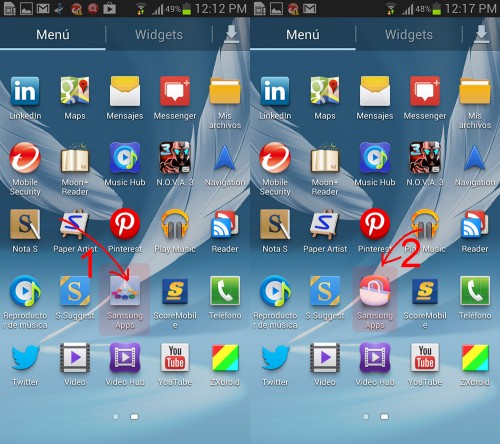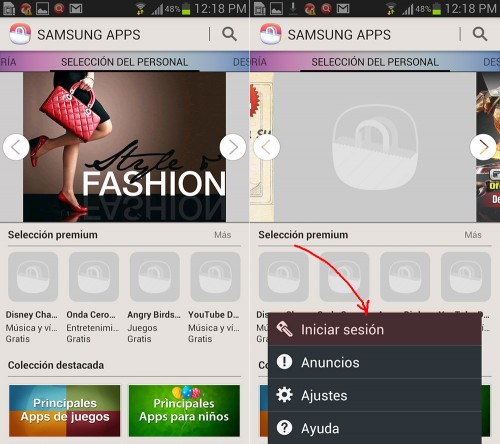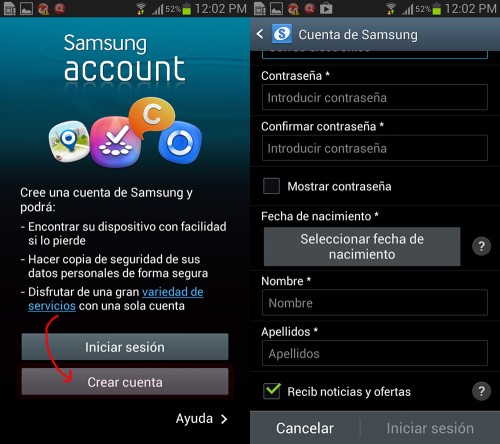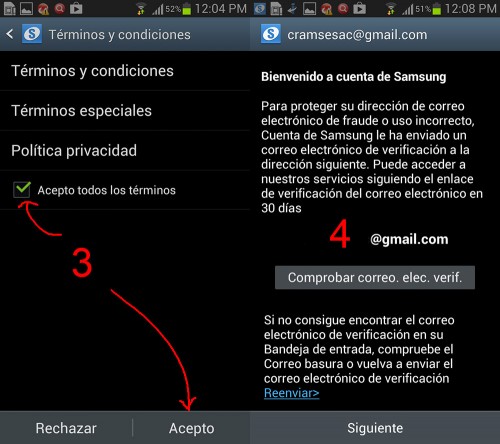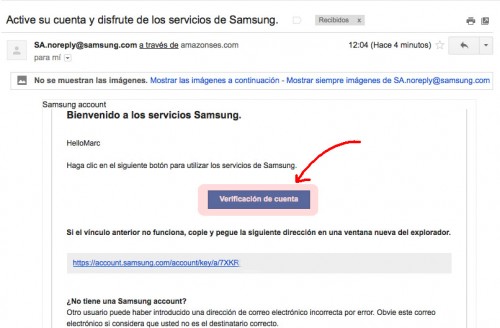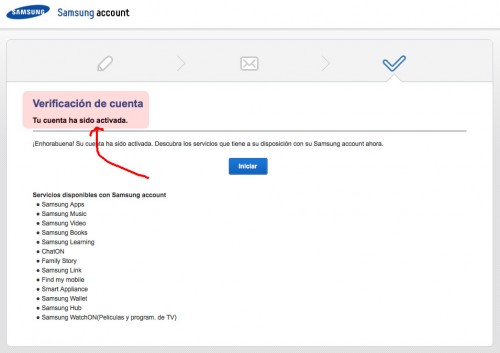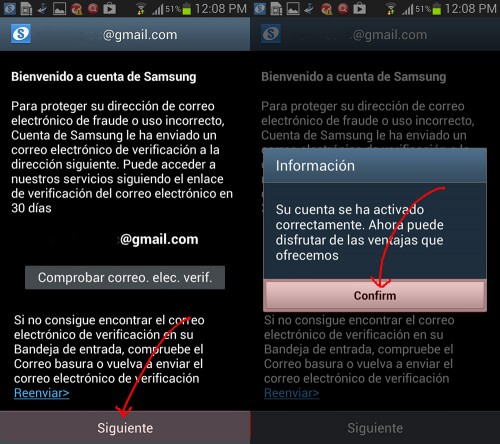Crear una cuenta Samsung con un móvil Galaxy
Si tienes un Smartphone Samsung Galaxy, una de las cuentas que tienes que crear y configurar es una ‘cuenta Samsung’, que te permitirá realizar copias de seguridad y descargarte aplicaciones desde la propia tienda de aplicaciones de Samsung (Samsung Apps).
Según la versión que tengas de Android en tu teléfono Samsung Galaxy, los ajustes del sistema se ven de forma distinta, así que para ‘crear la cuenta Samsung’ vamos a iniciar la tienda de aplicaciones Samsung Apps.
Dirígete al menú de aplicaciones, busca y abre la aplicación ‘Samsung Apps’. Si el icono es igual al que indica la flecha 1, al iniciar la app (y tras seleccionar tu país/región y aceptar las condiciones de uso de la tienda de apps)…el sistema te pedirá de actualizar: sigue los pasos y espera a que se descargue la nueva versión.Si el icono de la app es el mismo que indica la flecha 2, en principio no debería salir ningún mensaje de actualización.
Una vez dentro de la tienda de aplicaciones de Samsung, tienes que pulsar sobre el botón de menú de tu teléfono Samsung, que debería ser uno de los botones que encontrarás bajo la pantalla. Aparecerán unas opciones, tal como muestra la imagen de la derecha, teniendo que escoger ‘Iniciar sesión’.
A continuación aparecerá la pantalla de inicio de sesión, dónde deberás pulsar sobre ‘crear cuenta’. En la siguiente ventana debéras rellenar unos pocos campos con información básica: entre ellos tu correo electrónico personal (en él recibirás correo de Samsung para verificar cuenta) y contraseña (procura que no sea la misma que la de tu cuenta de e-mail). Al terminar pulsa en ‘iniciar sesión’.
El sistema te lleva a la ‘pantalla 3’, de confirmación de términos y condiciones, que es lo normal: pulsa en aceptar. Una vez en la ‘pantalla 4’, tienes que ir a tu cuenta de correo electrónico, la que has indicado al registrar la ‘cuenta Samsung’, revisar los mensajes y abrir un correo de Samsung que debes haber recibido (te servirá para verificar que eres tú quien ha realizado el registro).
Bajo estas líneas tienes un ejemplo del correo electrónico que recibirás. Tienes que pulsar sobre la casilla ‘Verificación de cuenta’.
Después de pulsar sobre la casilla de verificación, Samsung te llevará a una página web con el mensaje ‘Tu cuenta ha sido activada’, dónde también tendrás un listado de servicios que podrás disfrutar con la activación de la ‘cuenta Samsung’.
Vuelve a agarrar tu teléfono, en la pantalla en la que te habías quedado pulsa en ‘Siguiente’ y luego en ‘confirm’ (tal como muestran las capturas incluidas a continuación).
Ahora ya puedes descargarte aplicaciones de la tienda ‘Samsung Apps’, realizar copias de seguridad y aprovechar otros servicios asociados a la cuenta Samsung.
Por Marc Malagelada, el 25/11/2013.